التسجيل المجاني في Teams
Microsoft Teams
قبل البدء ، من المهم ان تتاكد من انك قمت بتسجيل خروجك من اي حساب Microsoft.
تتمثل الطريقة الأفضل لاستخدام نافذه مستعرض نافذه تصفح متخفي (أو خاصه أو inPrivate، استنادا إلى المستعرض الذي تستخدمه). ستتاكد من انك لم تسجل دخولك إلى اي حسابات عند بدء هذه العملية.
تتمثل الطريقة الأفضل لاستخدام نافذه مستعرض نافذه تصفح متخفي (أو خاصه أو inPrivate، استنادا إلى المستعرض الذي تستخدمه). ستتاكد من انك لم تسجل دخولك إلى اي حسابات عند بدء هذه العملية.
- انتقل إلى الحصول علي فرق مجانا واختر الزر التسجيل للحصول علي مجاني . إذا لم تتمكن من رؤية الزر التسجيل للحصول علي مجاني ، فقم بالتمرير لأسفل (تقريبا إلى أسفل الصفحة) للحصول علي فرق Microsoft لمؤسسك اليوم، ثم حدد التسجيل مجانا.
ادخل عنوان البريد الكتروني الذي تريد استخدامه مع فرق Microsoft مجانا.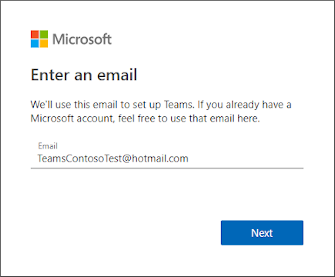
- علي الشاشة التالية ، أجب علي السؤال حول كيفيه استخدام الفرق.
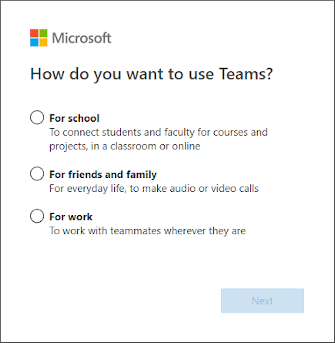
- إذا اخترت المدرسة، ستتم مطالبتك بإدخال عنوان البريد الكتروني الخاص بالمدرسة لمعرفه ما إذا كان لديك حق الوصول إلى الفرق في المدرسة. إذا اخترت الأصدقاء والعائلة، سيتم توجيهك إلى التسجيل للحصول علي Skype.
إذا اخترت العمل، فيمكنك المتابعة إلى الخطوة 4. - ستتم مطالبتك بالتحقق من المعلومات مره أخرى في هذه الخطوة. إذا تم تمكين المصادقة متعددة العوامل ، فقد تتم مطالبتك بهاتفك. والا ستحتاج إلى إدخال كلمه المرور الخاصة بك هنا.
- بعد ذلك ، قم بتعبئة اسمك والمعلومات المطلوبة الأخرى ، ثم انقر فوق اعداد الفرق.
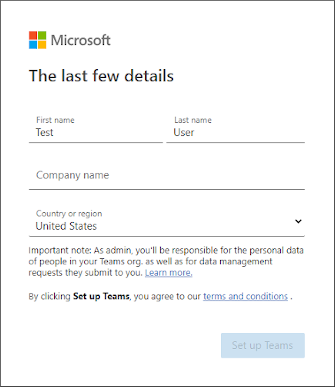
- ثم انتظر باتينتلي اثناء قيام Microsoft بإنشاء حساب الفرق الخاص بك ثم قم بتعيينه لاستخدامه. (قد تستغرق هذه العملية حوالي دقيقه. ستري شاشتي تحميل.)
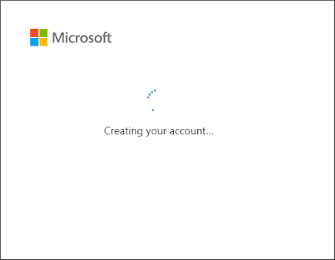
- وأخيرا ، ستتم مطالبتك بتنزيل تطبيق سطح المكتب للفرق أو استخدام تطبيق الفرق علي الويب.
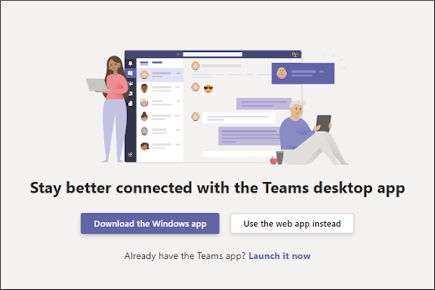
- عند بدء استخدام الفرق ، ستتم مطالبتك بدعوة الآخرين للانضمام إلى مؤسسه الفرق الخاصة بك. لنيحتاج الأشخاص الذين تقوم بدعوتهم إلى تنفيذ هذه العملية. يمكنهم الانضمام ببساطه إلى مؤسسه الفرق الخاصة بك.
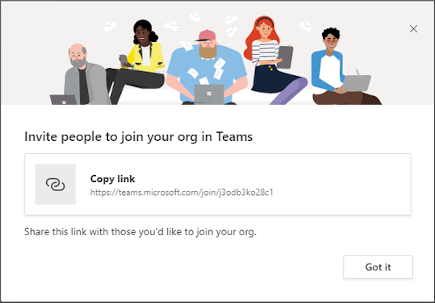
ليست هناك تعليقات:
إرسال تعليق